تغییر آدرس IP به شما امکان می دهد از محافظت از برخی برنامه ها و منابع اینترنتی عبور کنید. ساده ترین راه برای تغییر آدرس IP برای اتصال به یک سایت خاص ، استفاده از سرور پروکسی است. اما روش هایی برای جلوگیری از استفاده از این منابع وجود دارد.
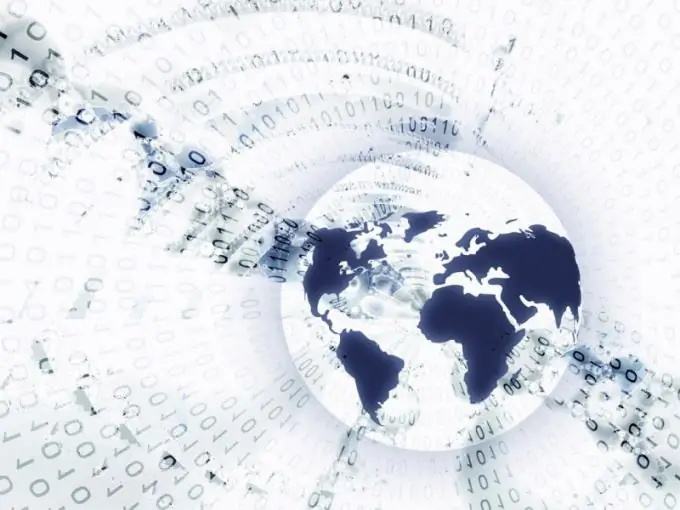
ضروری
حساب مدیر
دستورالعمل ها
مرحله 1
در شرایطی که برای برقراری ارتباط با سرور ارائه دهنده نیاز به استفاده از یک آدرس IP ثابت دارید ، ارزش آن را خود تغییر دهید. برای Windows XP ، منوی Start را باز کنید و از طریق Network Connections بروید. منوی نمایش همه اتصالات را انتخاب کنید.
گام 2
بر روی نماد اتصال به اینترنت راست کلیک کرده و "Properties" را انتخاب کنید. گزینه های پروتکل اینترنت TCP / IP را انتخاب کنید. قسمت "آدرس IP" را پیدا کرده و مقدار نشان داده شده در آن را تغییر دهید. برای ذخیره پارامترها روی دکمه Ok کلیک کنید.
مرحله 3
هنگام پیکربندی پارامترها در سیستم های Windows Seven یا Vista ، روی نماد شبکه واقع در سینی سیستم کلیک کنید. منوی Network and Sharing Center را باز کنید. به گزینه های آداپتور بروید.
مرحله 4
خصوصیات اتصال مورد نیاز را باز کنید. "پروتکل اینترنت TCP / IPv4" را انتخاب کنید. پارامترهای آن را همانطور که در مرحله دوم توضیح داده شده تغییر دهید.
مرحله 5
اگر ISP شما از آدرس های IP پویا استفاده می کند ، به سادگی در صورت وجود اتصال به اینترنت و شبکه محلی را قطع کنید. پس از 2-3 دقیقه ، دوباره به شبکه متصل شوید و مقدار آدرس IP را بررسی کنید.
مرحله 6
اگر این روش کمکی نکرد ، مدیر دستگاه را باز کنید. کارت شبکه را پیدا کنید و به ویژگی های آن بروید. روی تب Advanced کلیک کنید و قسمت Network Address را پیدا کنید. مقدار آدرس MAC را تغییر دهید. تنظیمات را ذخیره کرده و دوباره به شبکه متصل شوید. به احتمال زیاد آدرس IP جدیدی به شما داده می شود.
مرحله 7
هنگام انتخاب آدرس MAC جدید ، بهتر است 1-2 پارامتر را در پارامتر استاندارد جایگزین کنید. با تایپ cmd در جعبه Run یک کنسول فرمان باز کنید و ipconfig / all را تایپ کنید. قبل از وارد کردن مقدار جدید ، از آدرس MAC آداپتور شبکه خود مطلع شوید.







